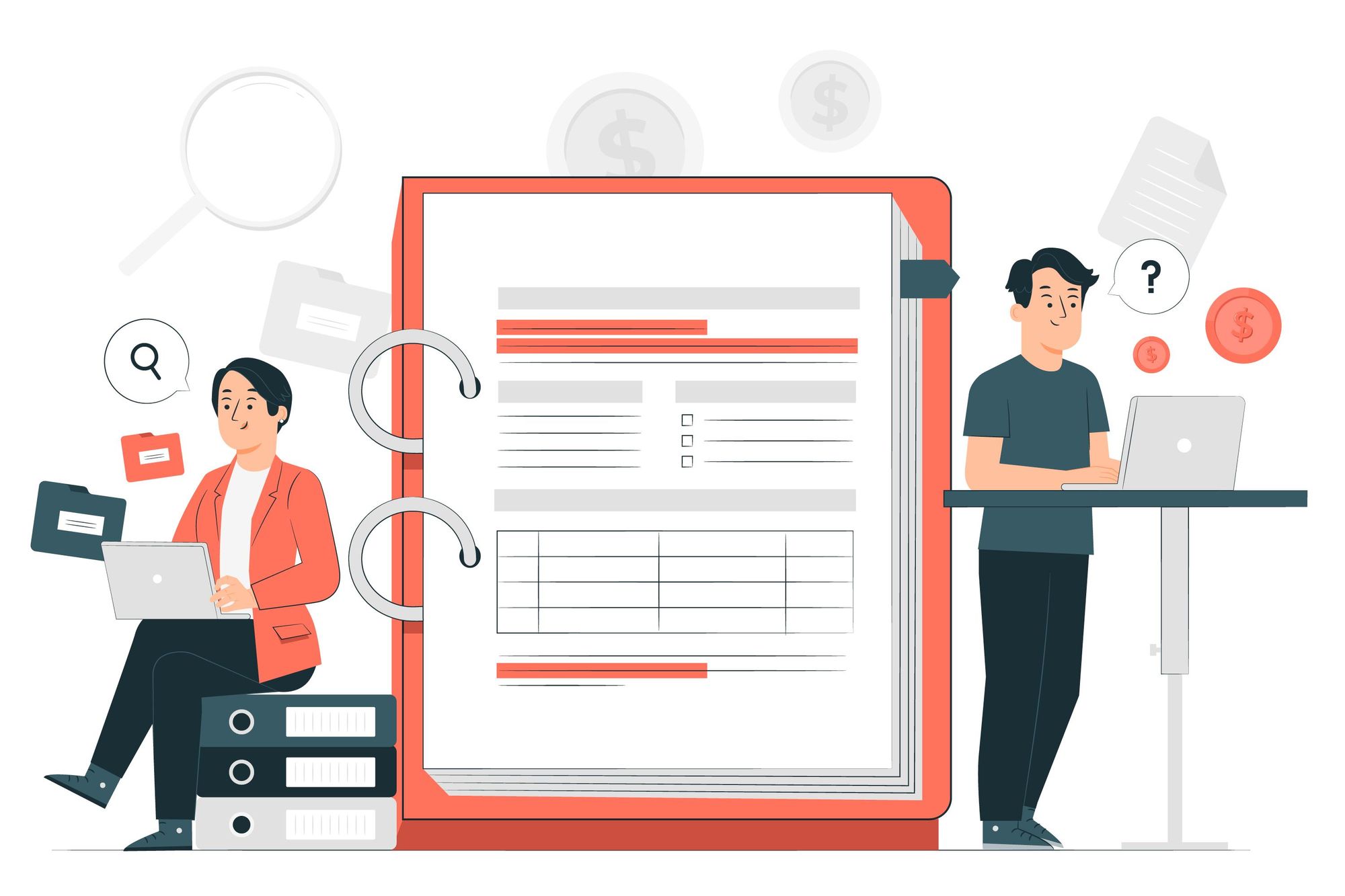
Иногда нашим клиентам-поставщикам нужно максимально быстро и удобно изменить, например, размеры или цену сразу многих товаров с помощью Excel. Для этого команда CRM-системы МойДроп разработала функции по экспорту и импорту товаров. Данная статья детально иллюстрирует, как этим воспользоваться.
Как выгрузить товары?
Сначала перейдите в раздел "Склад", затем в самом низу подраздела "Импорт / экспорт" найдите пункт "Экспортировать товары".

Затем в поле "Платформа" выберите вариант "mydrop", а в поле "Формат" оставьте вариант "xlsx". При необходимости выберите определенную категорию товаров для экспорта. Для завершения экспорта нажмите кнопку "Скачать".
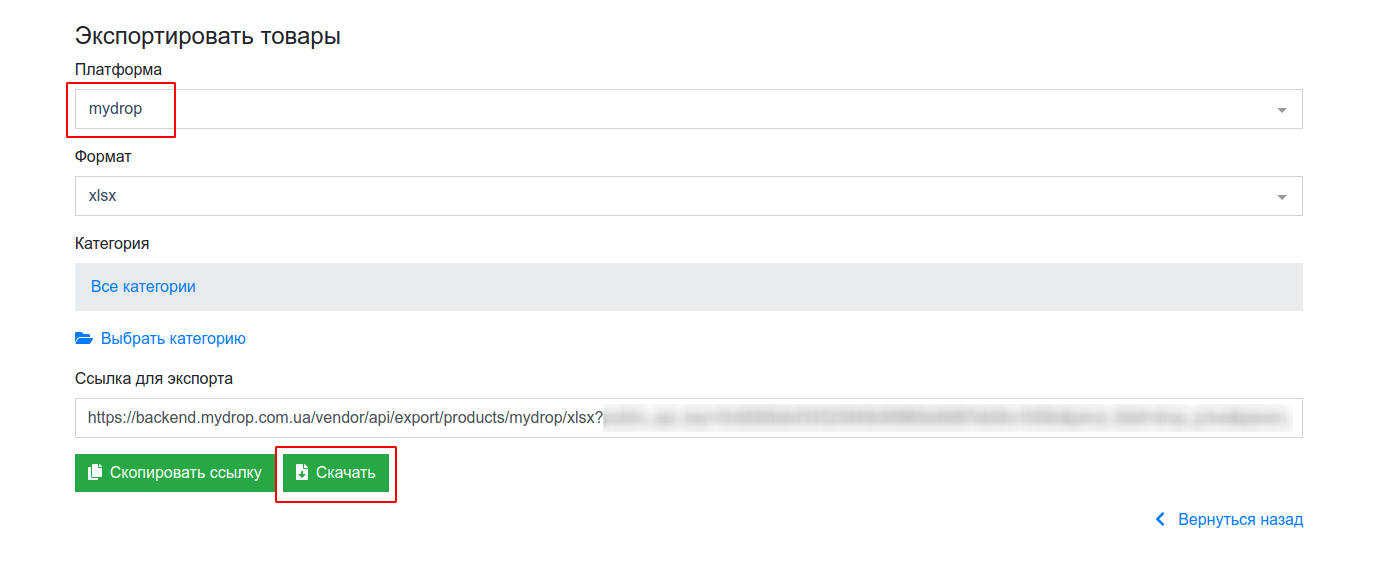
Откройте скачанный файл и отредактируйте его в Excel или Google-таблицах, но при этом обратите внимание на пару важных моментов.
Не вносите изменений в поле ID, потому что оно служит для корректного обратного импорта отредактированных товаров в CRM. Если хотите добавить новые товары, то заполните данными все ячейки, кроме ID, это поле оставьте пустым.
Чтобы внести изменения в новые товары, которые ранее были загружены в систему и им уже автоматически присвоены ID, сначала повторно скачайте файл с товарами и лишь затем редактируйте позиции. То есть не импортируйте в систему измененные товары без уже ранее присвоенных ID, иначе система воспримет отредактированные товары как новые, а повторная загрузка одних и тех же товаров без указанных ID приведёт к дублированию товаров в разделе "Склад".
Как добавить или отредактировать вариации (размеры)?
Для этого в нужной ячейке укажите вариации, разделяя их между собой символом – "|", чтобы система восприняла размеры, как разные группы товаров. Пример правильного ряда наличия и размеров ↓
S - 10|M - 74|L - 11|XL - 6
Если возникла необходимость, например, переименовать вариацию, с которой уже созданы заказы в CRM МойДроп, то внести изменения нужно только в самой системе. В противном случае удаление существующего названия из списка может повлиять на заказы, в которых выбран этот товар. Редактировать новые товары, на которые еще не оформлены заказы, можно без ограничений.
Как загрузить изображения?
Для новых товаров можно добавить фотографии при помощи функционала массового импорта. Для этого в ячейку в колонке "Изображение" укажите ссылку на изображение вашего товара. Если изображений несколько, укажите каждое из них с новой строчки (при нажатии сочетания клавиш Ctrl + Enter происходит перенос на новую строчку внутри ячейки).
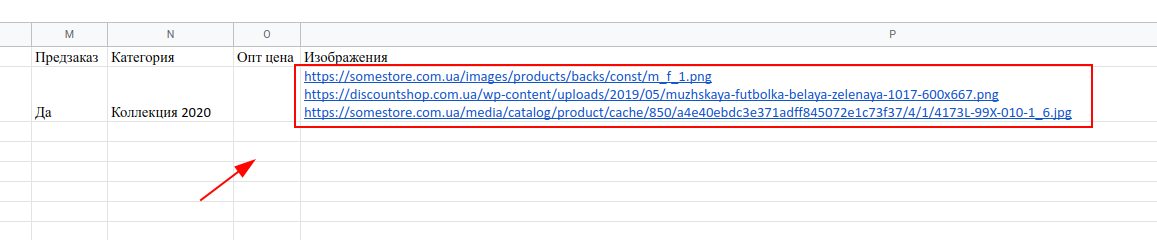
Оставьте поле пустым, если хотите загрузить фотографии вручную через интерфейс CRM.
Как загрузить товары обратно в систему?
Для импорта отредактированных товаров перейдите в раздел "Склад", а затем в подраздел "Импорт / экспорт". В поле "Платформа" выберите вариант "mydrop", в поле "Формат" оставьте "xlsx".
Далее в нижней строке выберите нужный файл и нажмите на кнопку "Начать импорт". Обработка файла может занять некоторое время, ее завершение означает, что измененные данные успешно импортированы.
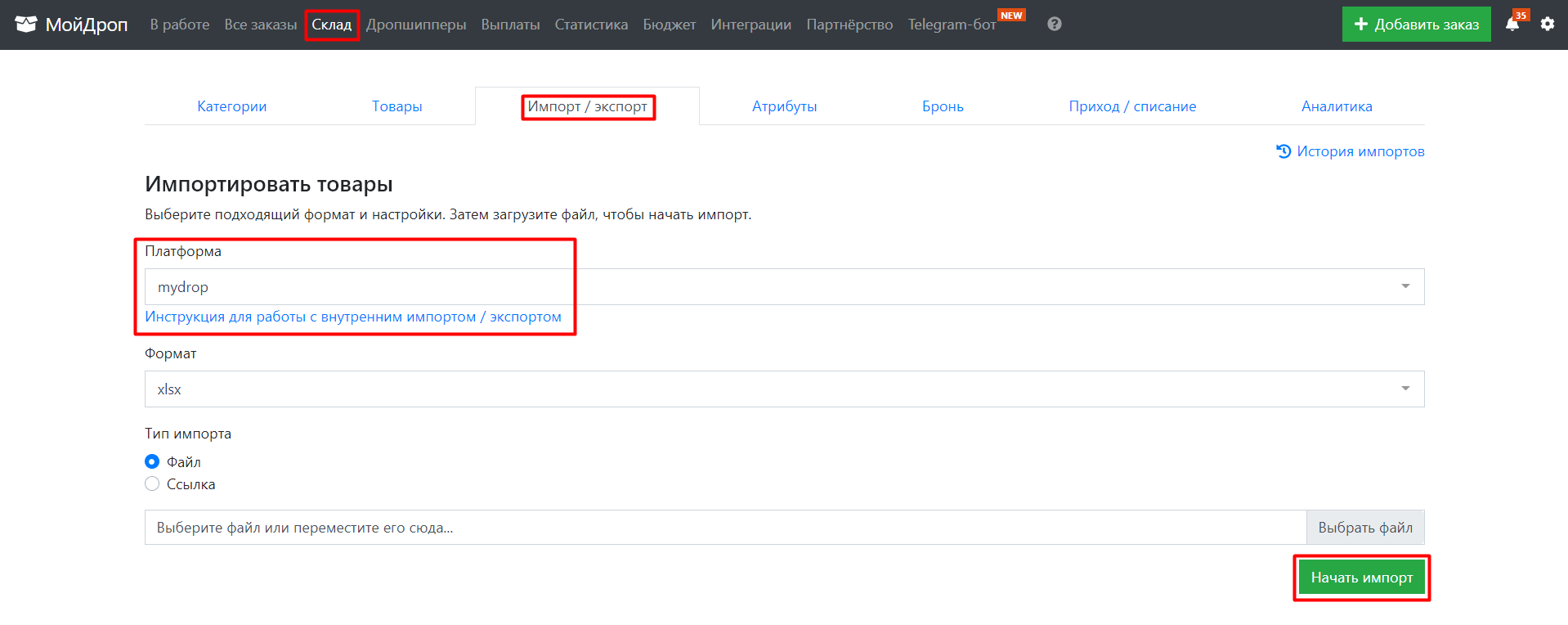
Это все тонкости по массовому редактированию товаров с помощью Excel. Если остались вопросы, пишите нашему менеджеру поддержки. Развивайте свой бизнес вместе с МойДроп!